Excel, veri işleme ve analiz için vazgeçilmez bir araçtır. Bu programla çalışırken, verimli bir şekilde çalışabilmek için kullanıcı arayüzünü bilmek önemlidir. Bu kılavuzda, Excel arayüzünün çeşitli kısımlarını adım adım inceleyeceğiz, böylece gelecekteki projeleriniz ve dersleriniz için iyi bir şekilde hazırlanmış olacaksınız.
Önemli noktalar
- Excel'in kullanıcı arayüzü, hızlı erişim çubuğu, menü şeridi ve durum çubuğunu içerir.
- Kaydetme ve geri alma gibi önemli işlevleri hızlı erişim çubuğunda bulabilirsiniz.
- Menü şeridi üzerindeki sekmeler seçili sekmeye göre farklı seçenekler sunar.
Adım Adım Kılavuz
1. Excel’i başlatın ve arayüzü tanıyın
Excel’i başlattığınızda, ekranda çeşitli seçenekler göreceksiniz. Boş bir belge oluşturmak için “Yeni”ye tıklayın.
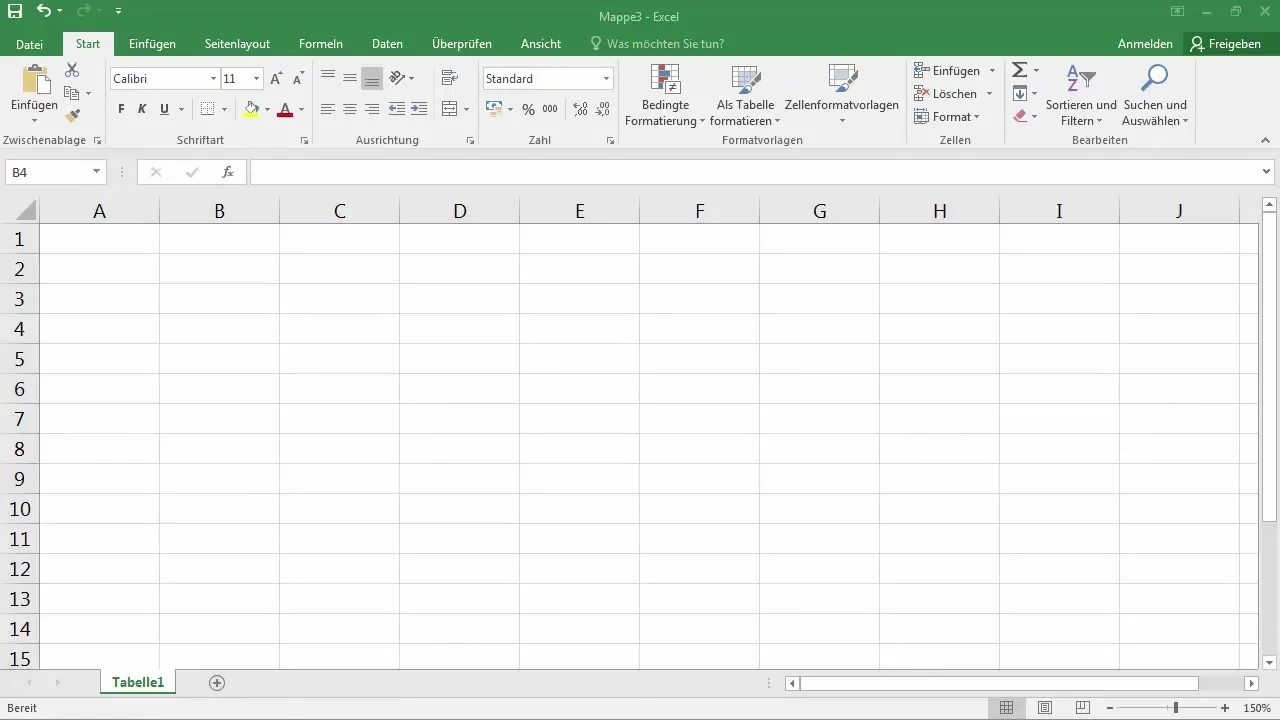
Artık önünüzde boş bir çalışma kitabınız var, çalışmaya başlamak için hazır. Ekranın sağ alt köşesinde, çalışma kitabınıza yakınlaştırma veya uzaklaştırma yapmanızı sağlayan yakınlaştırma ayarlarını bulacaksınız.
2. Hızlı Erişim Çubuğunu Kullanma
Hızlı erişim çubuğu, sol üst köşede bulunur ve size kaydetme ve geri alma gibi önemli işlevleri kullanma imkanı sağlar. Disket simgesine tıkladığınızda belgenizi kaydedersiniz. Bir işlemi geri almak isterseniz, ya çubuktaki ilgili düğmeye tıklayabilir ya da Ctrl + Z kısayolunu kullanabilirsiniz.
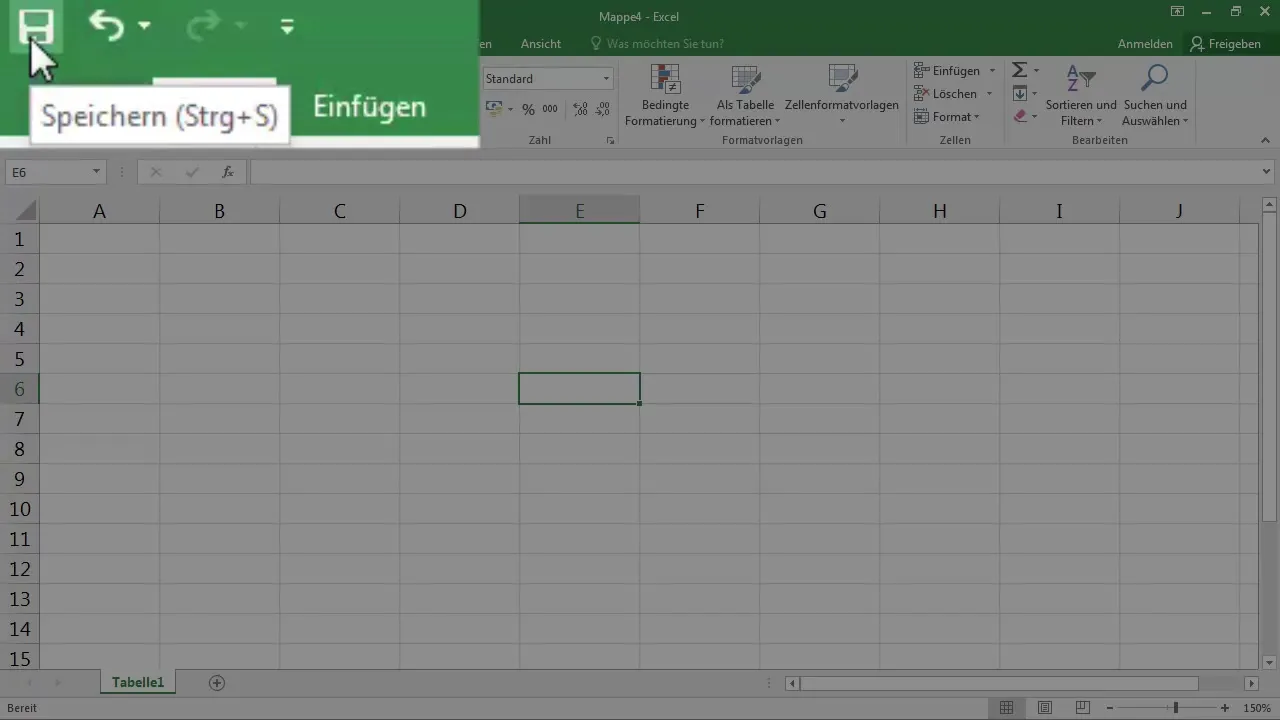
3. Başlık Çubuğu ve Oturum Açma İşlevlerine Genel Bakış
Excel arayüzünün üst ortasında, şu anki dosya adını gösteren başlık çubuğu bulunur. Burada Office 365'e giriş yapma ve belgeleri paylaşma seçeneklerini de bulabilirsiniz.
4. Menü Şeridini Anlamak
Menü şeridi, “Dosya”, “Giriş” ve “Ekle” gibi farklı sekmeleri içerir. Bu sekmelerden birine tıkladığınızda, içerik değişir ve projeleriniz için kullanabileceğiniz çeşitli seçenekler sunulur. Gerekirse, daha fazla alan yaratmak için menü şeritini gizleyebilirsiniz.
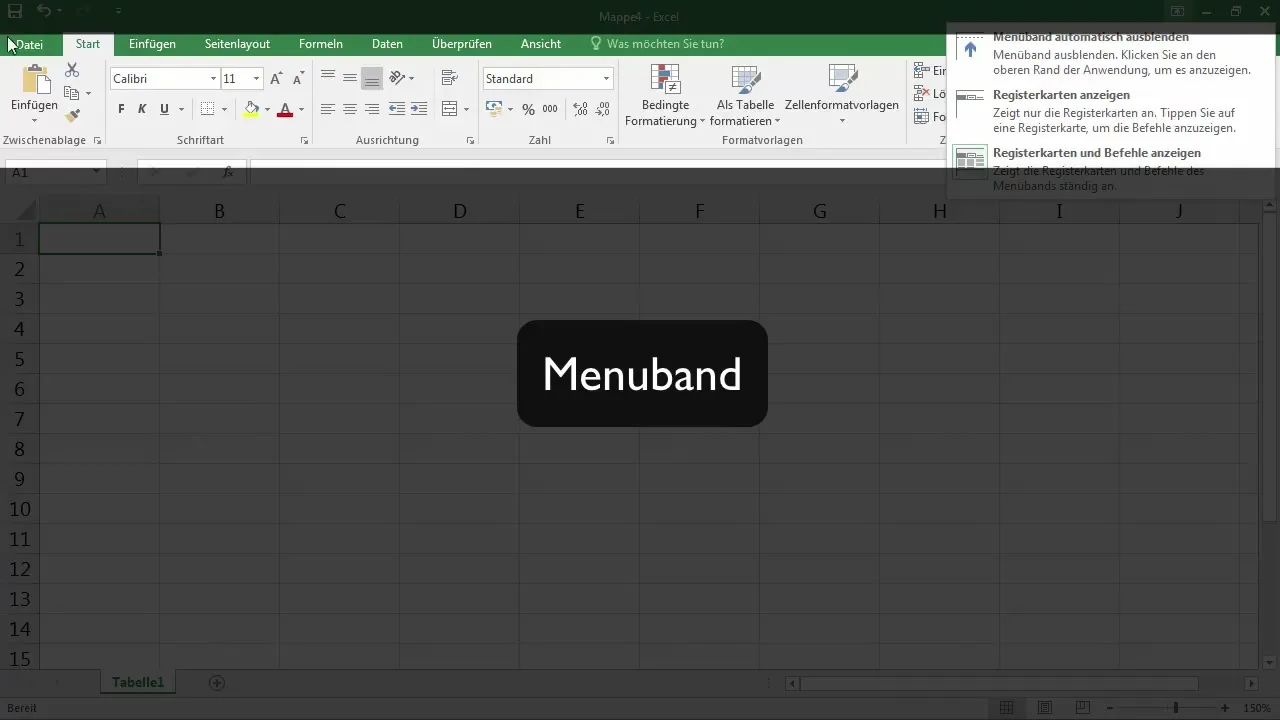
5. Menü Şeridi Sekmelerini Kullanma
Seçili sekmeye bağlı olarak, menü şeridinde farklı işlev grupları bulunur. Örneğin, “Giriş” grubunda font, hizalama ve hücre formatı için seçenekler bulabilirsiniz. Bu gruplar, çalışma kitabınızda farklı öğelerle çalışmayı kolaylaştırır.
6. Çalışma Sayfası İsimleri ve Durum Çubuğu
Excel arayüzünün alt kısmında, çalışma sayfası isimlerini görüyorsunuz. Buradan yeni sayfalar da oluşturabilirsiniz. En alt kısımdaki durum çubuğu, Excel’in güncel durumu hakkında, örneğin bir kayıt veya hesaplama işleminin devam edip etmediği hakkında bilgi verir.
7. Görünüm Modları ve Yakınlaştırma Kaydırıcısı
Excel uygulamasının sağ alt kısmında, görünüm ayarlarını bulacaksınız. Normal görünüm, sayfa yerleşimi ve kesim önizlemesi arasında geçiş yapabilirsiniz. Ayrıca çalışma kitabınızın yakınlaştırma faktörünü ayarlamanızı sağlayan yakınlaştırma kaydırıcısı da burada bulunmaktadır.
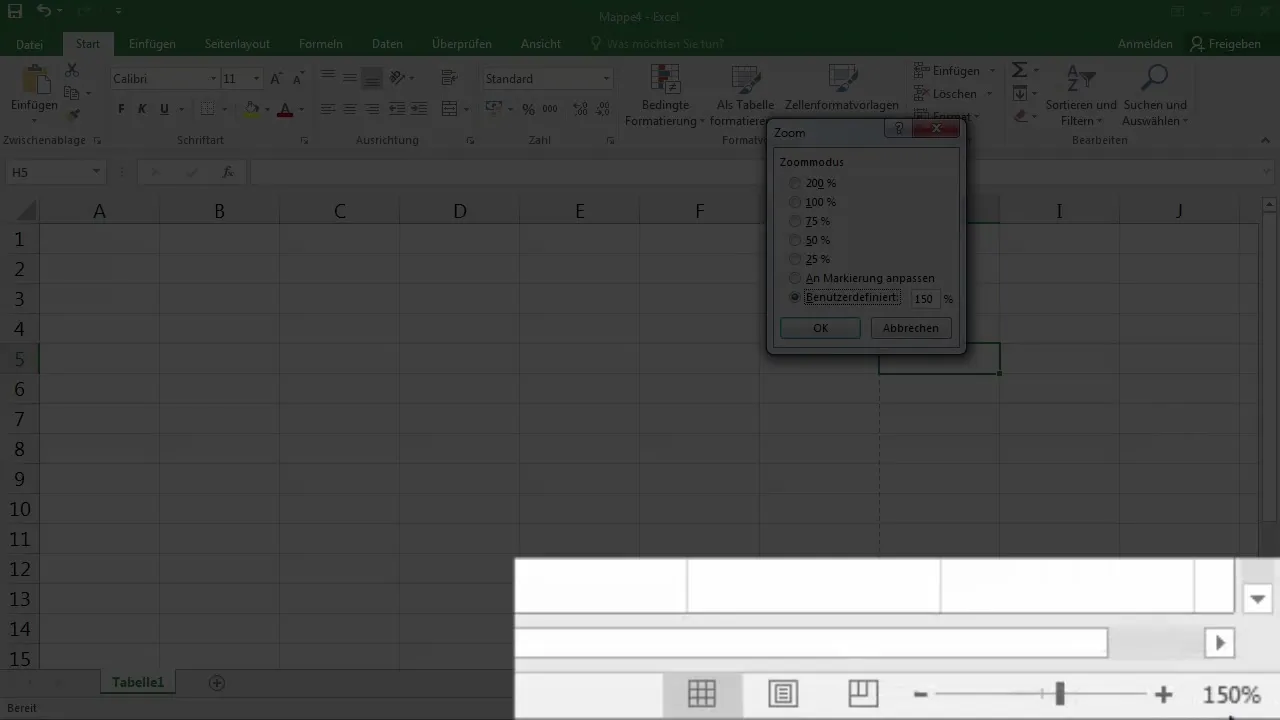
Düzenleme Çubuğu ve Formül İşlevleri
Uygulamanın merkezinde, aktif hücrede ne olduğunu gösteren düzenleme çubuğunu göreceksiniz. Buradan veri girebilir ve formüller ekleyebilirsiniz. Ayrıca menü şeridinde “Formüller” sekmesi altında, daha verimli çalışmanıza yardımcı olacak çeşitli işlevler bulunmaktadır.
Özet – Excel Temelleri – Başlangıçlar için Kullanıcı Arayüzüne Giriş
Excel’in kullanıcı arayüzü yapılandırılmıştır ve verilerinizi verimli bir şekilde düzenlemenizi sağlar. Hızlı erişim çubuğundan menü şeridine ve durum çubuğuna kadar tüm işlevler açıkça düzenlenmiştir. Bu öğeleri daha iyi anlayarak, Excel’deki işlerinizi önemli ölçüde kolaylaştırabilirsiniz.
Sıkça Sorulan Sorular
Excel’i nasıl başlatır ve yeni bir belge oluşturabilirim?Excel’i başlatıyorsunuz ve boş bir belge oluşturmak için “Yeni”ye tıklıyorsunuz.
Excel’de yakınlaştırma ayarlarını nerede bulabilirim?Yakınlaştırma ayarlarını Excel arayüzünün sağ alt köşesinde bulabilirsiniz.
Hızlı erişim çubuğu nedir?Hızlı erişim çubuğu, önemli işlevler olan kaydetme ve geri alma seçeneklerini sunan yukarıdaki sol köşedeki bölgedir.
Menü şeridini nasıl gizlerim?Menü şeridini gizlemek için üstteki ilgili düğmeye tıklayabilirsiniz ve tekrar tıklayarak yeniden açabilirsiniz.
Durum çubuğu ne işe yarar?Durum çubuğu, Excel’de yürütülen kayıt veya hesaplamalar gibi işlemler hakkında bilgi verir.


